UPDF를 이용해 안드로이드에서 PDF를 OCR하는 방법
휴대폰에서 스캔한 PDF 파일을 작업하는 것은 불편합니다. 단어가 이미지 안에 갇혀 있어 복사하거나 편집할 수 없습니다. Android용 UPDF는 OCR 도구를 통해 이 문제를 해결합니다! 고급 OCR 기능이 내장되어 있습니다.
이 도구는 사진이나 스캔한 PDF 파일의 텍스트를 읽어서 편집 및 검색이 가능한 형식으로 변환합니다. 또한, 여러 언어를 지원하여 더 많은 사용자가 이용할 수 있습니다.
지금 바로 UPDF 2.0을 다운로드하세요. Play 스토어에서 다운로드하거나아래 버튼을 클릭하여 시작하세요.
Windows • macOS • iOS • Android 100% 안전
안드로이드에서 PDF OCR하는 방법
UPDF를 사용하면 Android 기기에서 OCR을 빠르게 사용할 수 있습니다. 몇 번의 클릭만으로 스캔한 PDF 파일을 편집할 수 있습니다.
스캔한 PDF에 OCR을 수행하는 단계는 다음과 같습니다.
1단계: Android 휴대폰에서 UPDF를 엽니다. "빠른 도구"에서 "OCR"을 탭 하거나 "도구" > "OCR"로 이동합니다.
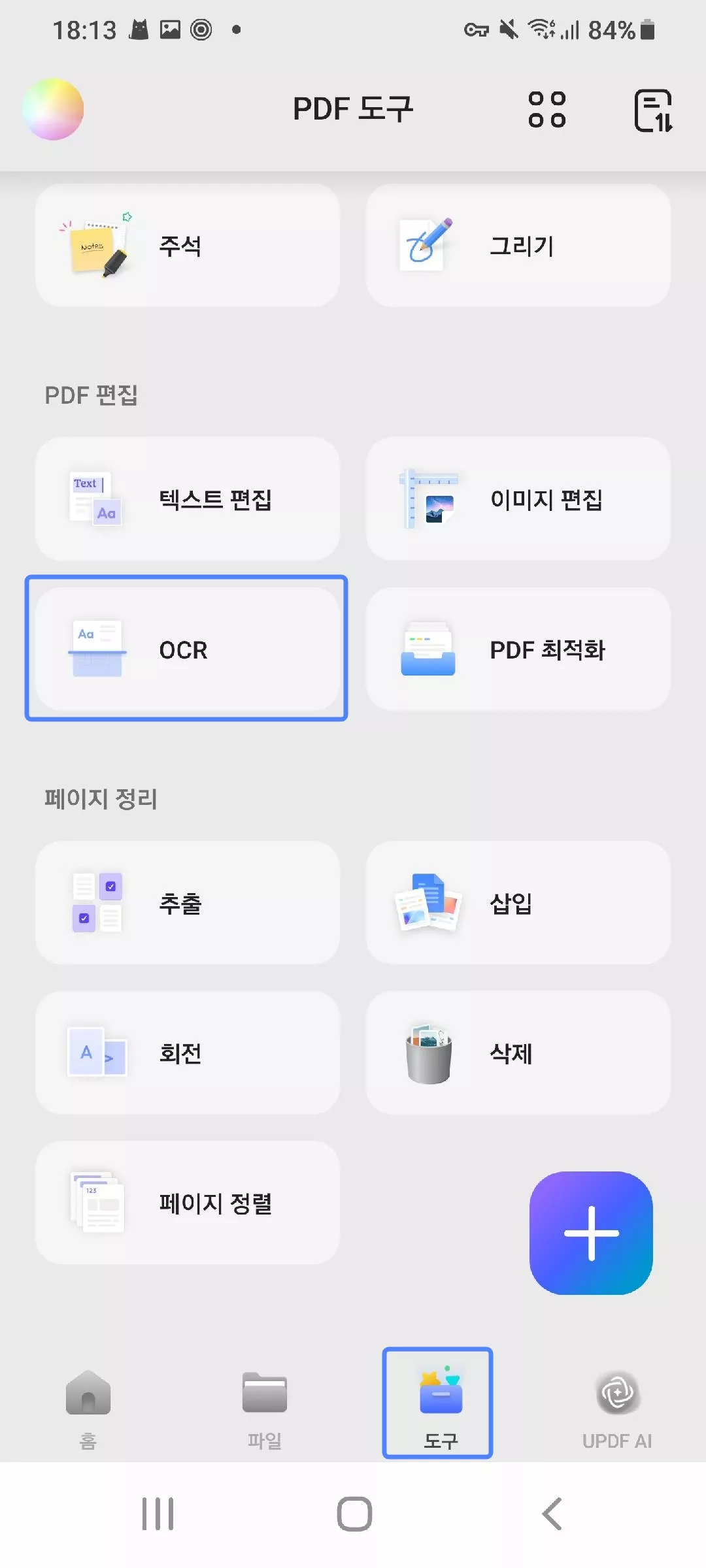
2단계: 인식하려는 스캔한 PDF 파일을 선택하세요. 그런 다음 OCR 인식 유형을 선택하세요.
- 편집 가능한 PDF:
스캔한 페이지를 완벽하게 편집 가능한 PDF 문서로 변환합니다. 레이아웃을 유지하면서 텍스트와 이미지를 선택, 이동 및 편집할 수 있습니다. 원본 페이지 모양을 변경하지 않고 이미지를 교체할 수도 있습니다.
- 텍스트와 그림만:
스캔한 페이지에서 단어와 이미지만 추출합니다. 정확한 페이지 형식, 여백 또는 열 구조는 유지하지 않습니다. 결과적으로 자유롭게 복사하거나 편집할 수 있는 간단한 파일이 생성됩니다.
- 검색 가능한 PDF만:
스캔한 페이지 이미지만 그대로 유지하고 텍스트를 추가합니다. 검색 기능을 위해 페이지 아래에 보이지 않는 텍스트 레이어를 생성합니다. 텍스트는 편집할 수 없지만 단어를 빠르게 찾을 수 있습니다.
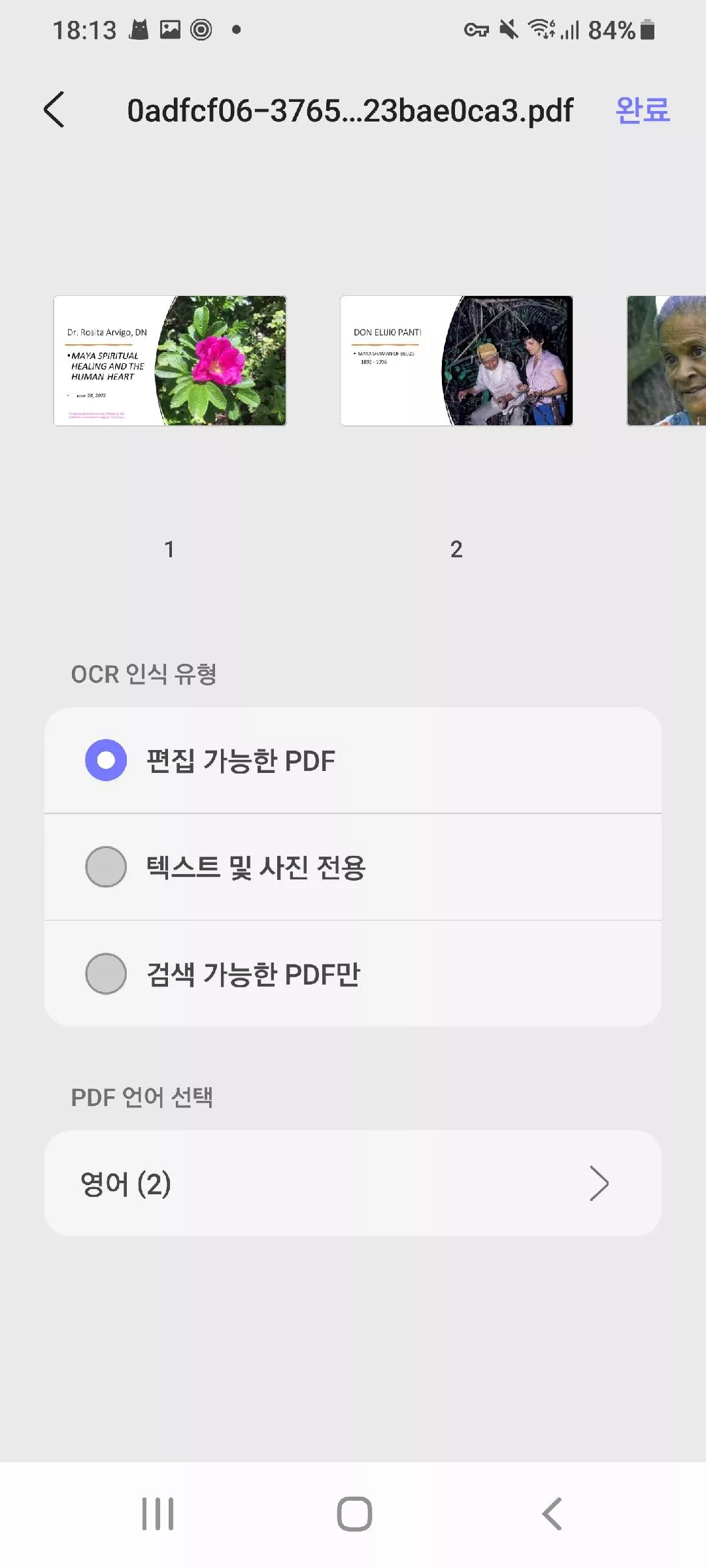
3단계: "PDF 언어 선택"을 탭 하고 문서 언어를 선택합니다.
( 참고: 이 단계는 정확한 결과를 얻는 데 중요합니다.)
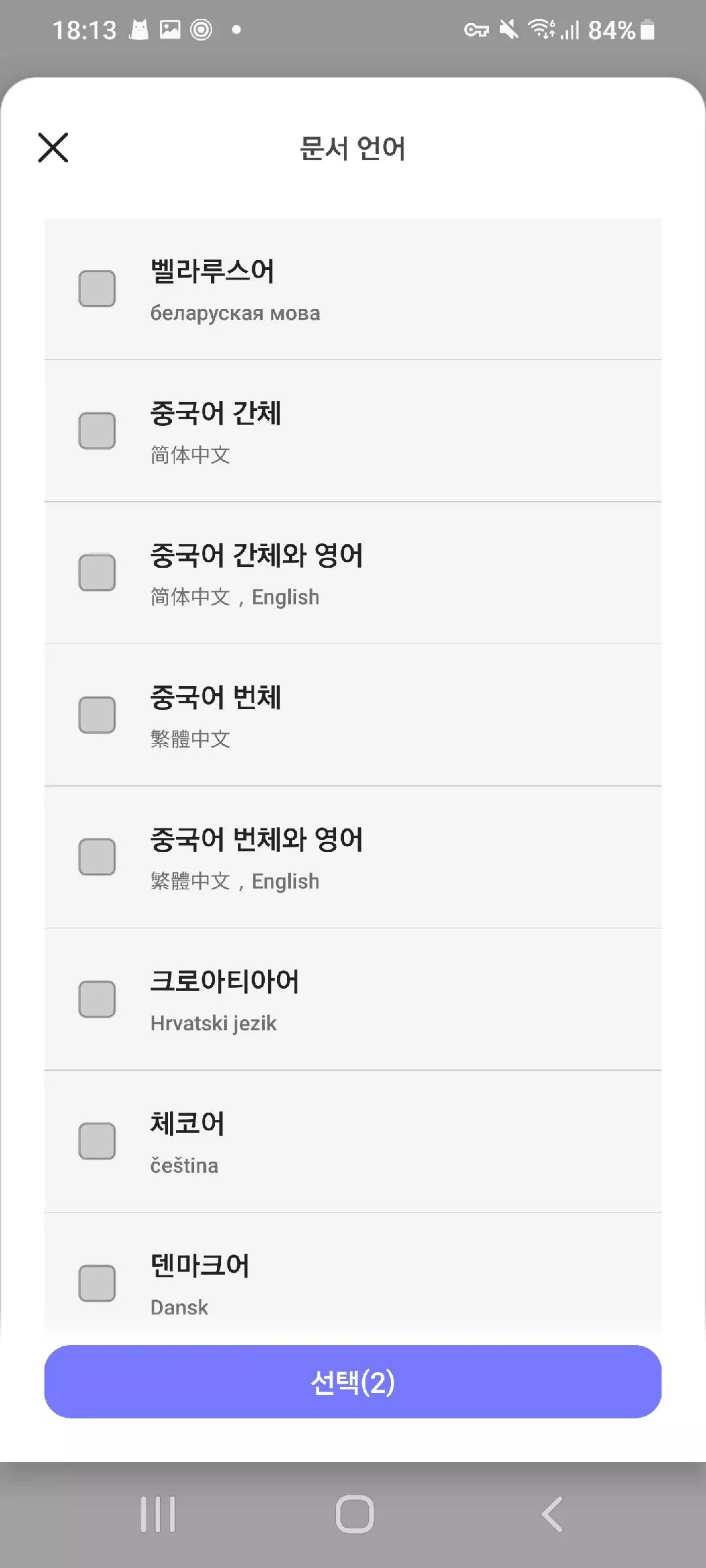
4단계: "완료"를 탭하여 OCR을 시작합니다. OCR이 완료되면 "저장"을 탭 하고 폴더를 선택하세요.
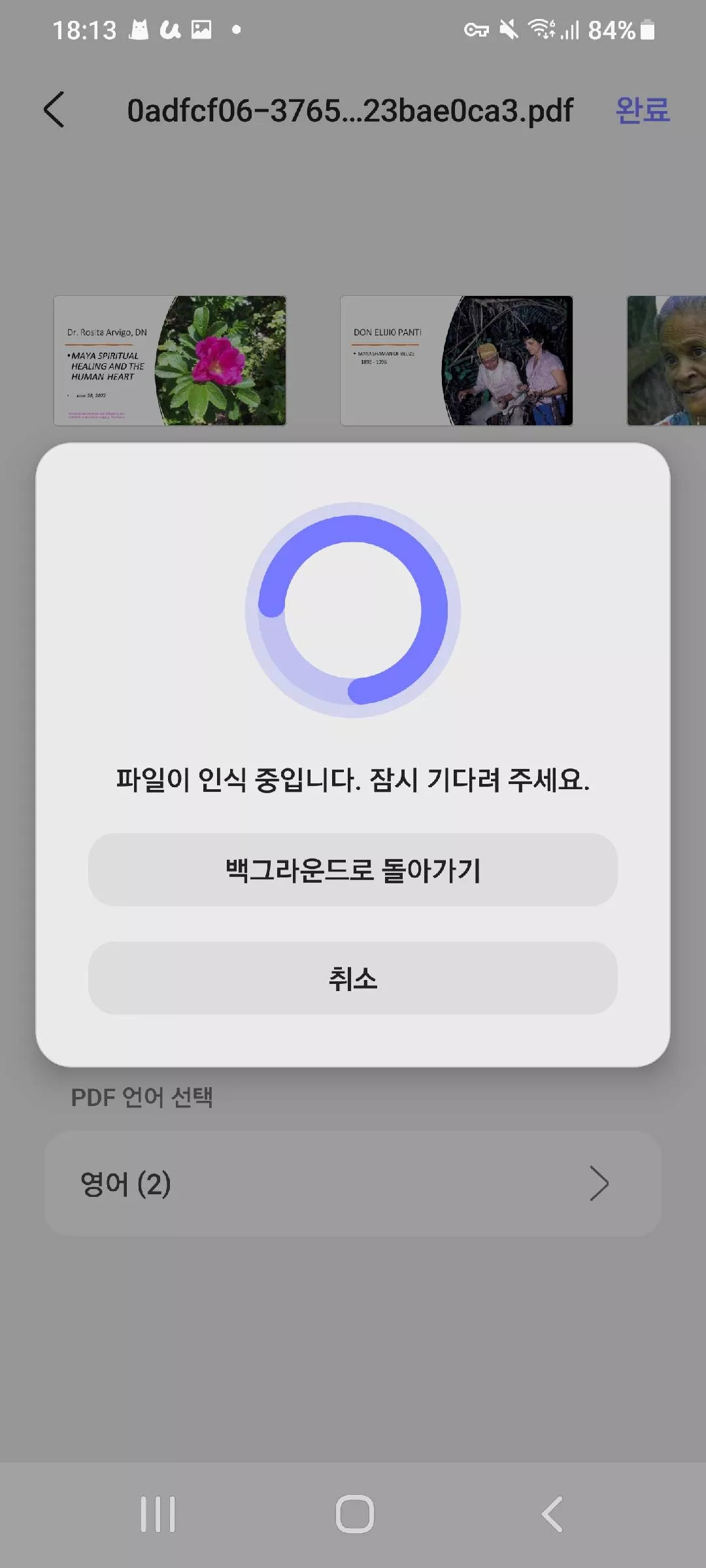
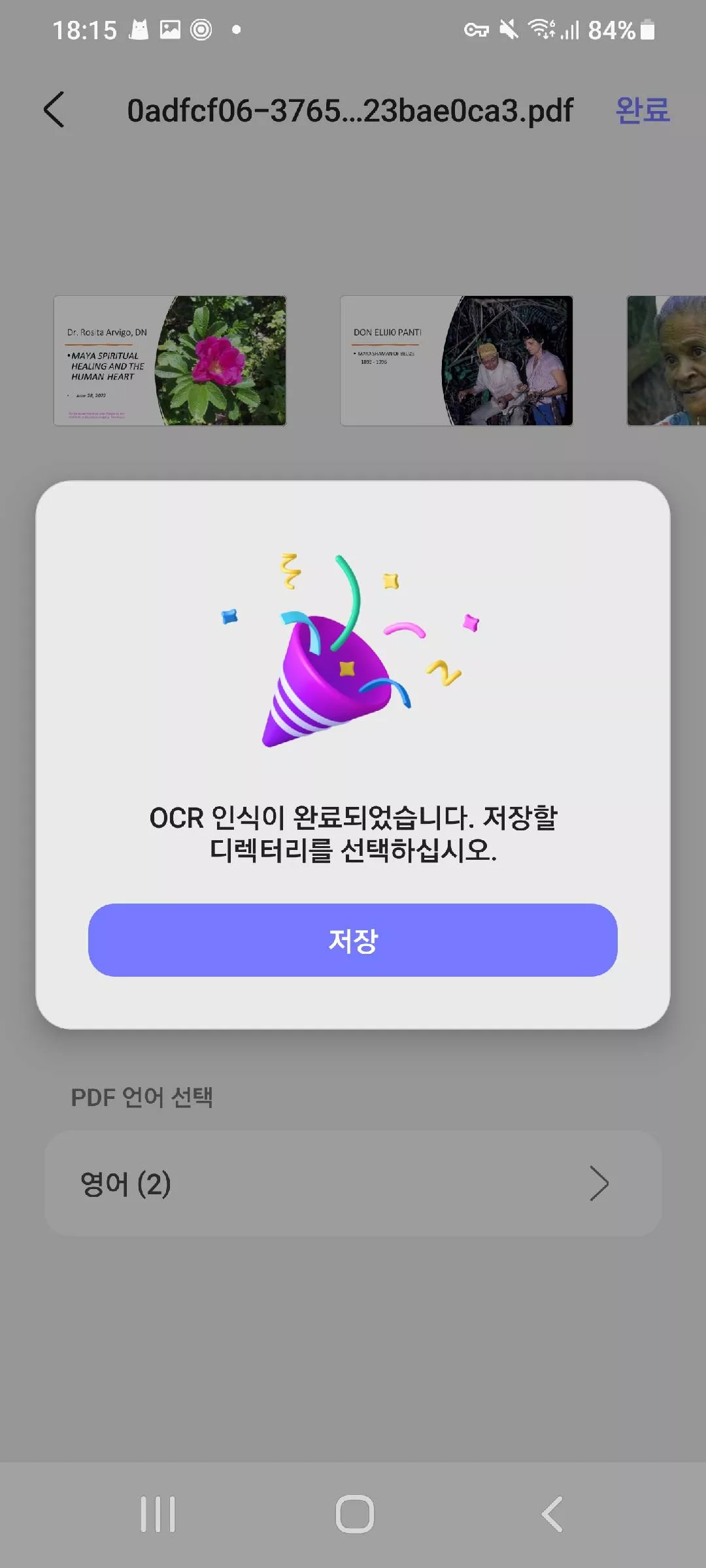
5단계: OCR 처리된 PDF를 엽니다. UPDF의 편집 기능을 사용하여 텍스트나 이미지를 변경하세요.
UPDF 크로스 플랫폼 라이선스가 필요하시면 구매하실 수 있습니다. 이 라이선스를 통해 Mac, Windows, iPhone, Android 등 다양한 기기에서 소프트웨어를 제한 없이 사용할 수 있습니다. 지금 바로 공식 웹사이트를 방문하여 라이선스를 구매하고 모든 기능을 이용하세요.
 UPDF
UPDF
 Windows용 UPDF
Windows용 UPDF Mac용 UPDF
Mac용 UPDF iPhone/iPad용 UPDF
iPhone/iPad용 UPDF 안드로이드용 UPDF
안드로이드용 UPDF UPDF AI 온라인
UPDF AI 온라인 UPDF Sign
UPDF Sign PDF 편집
PDF 편집 PDF 주석
PDF 주석 PDF 생성
PDF 생성 PDF 양식
PDF 양식 링크 편집
링크 편집 PDF 변환
PDF 변환 OCR
OCR PDF → Word
PDF → Word PDF → 이미지
PDF → 이미지 PDF → Excel
PDF → Excel PDF 정리
PDF 정리 PDF 병합
PDF 병합 PDF 분할
PDF 분할 PDF 자르기
PDF 자르기 PDF 회전
PDF 회전 PDF 보호
PDF 보호 PDF 서명
PDF 서명 PDF 민감 정보 가리기
PDF 민감 정보 가리기 PDF 민감 정보 제거
PDF 민감 정보 제거 보안 제거
보안 제거 PDF 보기
PDF 보기 UPDF 클라우드
UPDF 클라우드 PDF 압축
PDF 압축 PDF 인쇄
PDF 인쇄 일괄 처리
일괄 처리 UPDF AI 소개
UPDF AI 소개 UPDF AI 솔루션
UPDF AI 솔루션 AI 사용자 가이드
AI 사용자 가이드 UPDF AI에 대한 FAQ
UPDF AI에 대한 FAQ PDF 요약
PDF 요약 PDF 번역
PDF 번역 PDF 설명
PDF 설명 PDF로 채팅
PDF로 채팅 AI 채팅
AI 채팅 이미지로 채팅
이미지로 채팅 PDF를 마인드맵으로 변환
PDF를 마인드맵으로 변환 학술 연구
학술 연구 논문 검색
논문 검색 AI 교정기
AI 교정기 AI 작가
AI 작가 AI 숙제 도우미
AI 숙제 도우미 AI 퀴즈 생성기
AI 퀴즈 생성기 AI 수학 문제 풀이기
AI 수학 문제 풀이기 PDF를 Word로
PDF를 Word로 PDF를 Excel로
PDF를 Excel로 PDF를 PowerPoint로
PDF를 PowerPoint로 사용자 가이드
사용자 가이드 UPDF 팁
UPDF 팁 FAQ
FAQ UPDF 리뷰
UPDF 리뷰 다운로드 센터
다운로드 센터 블로그
블로그 뉴스룸
뉴스룸 기술 사양
기술 사양 업데이트
업데이트 UPDF vs Adobe Acrobat
UPDF vs Adobe Acrobat UPDF vs. EZPDF
UPDF vs. EZPDF UPDF vs. ALPDF
UPDF vs. ALPDF